Membuat musik sendiri itu kreatif dan menarik. Magix Music Maker memberikan antarmuka pengguna yang ramah, yang mudah dipahami bahkan untuk pemula. Dalam tutorial ini, kamu akan menjelajahi antarmuka program Magix Music Maker, agar dapat memanfaatkan fungsi dan kemampuan dasar dengan optimal. Di sini, kamu akan belajar bagaimana membuat langkah pertama dalam program ini untuk mewujudkan ide musikal secara efektif dan sederhana.
Temuan Terpenting Antarmuka Magix Music Maker terstruktur dengan jelas dan memungkinkanmu untuk memulai proyek musikmu dengan mudah. Kamu memiliki akses ke berbagai trek, instrumen yang sesuai, sistem drag-and-drop yang efisien, kontrol transportasi untuk pemutaran, dan berbagai sampel serta efek.
Panduan Langkah-demi-Langkah
Memulai Program dan Jendela Selamat Datang
Setelah kamu menginstal Magix Music Maker, buka programnya. Pada awalnya, kamu akan melihat jendela selamat datang. Di sini, kamu bisa memilih apakah ingin memulai proyek baru atau memuat proyek yang sudah ada. Pada banyak instalasi, juga tersedia proyek demo yang dapat membantumu mendapatkan kesan awal. Gunakan opsi ini untuk menjelajahi komposisi dan variasi suara dari program ini.
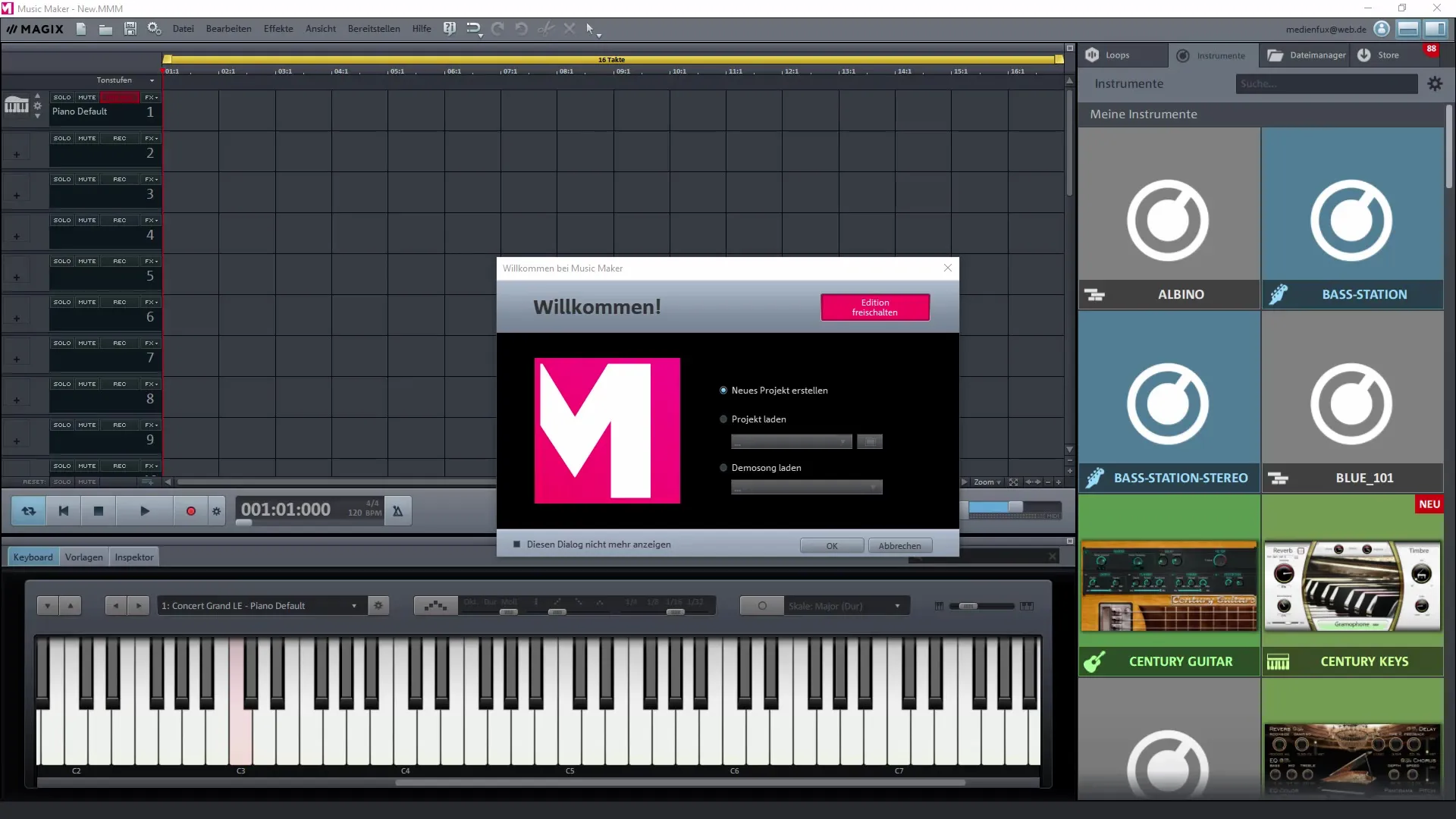
Antarmuka Utama dan Trek
Antarmuka utama dari Magix Music Maker dirancang dengan rapi. Dalam tata letak dasar, kamu memiliki delapan trek yang dapat kamu isi dengan kontenmu sendiri. Jika kamu menggunakan versi premium, kamu memiliki akses hingga 32 trek, yang memberikanmu lebih banyak ruang untuk komposisi kreatif. Pastikan antarmuka dirancang sehingga kamu tidak kewalahan dengan banyaknya opsi.
Menu dan Opsi Pengaturan
Bar menu di bagian atas layar adalah elemen kontrol utama untuk semua fungsi program. Di sini, kamu akan menemukan berbagai opsi pengaturan yang membantumu selama proses pembuatan. Banyak fungsi juga dapat diakses melalui menu konteks, yang memungkinkan penggunaan yang fleksibel. Kamu dapat menyeret dan menjatuhkan instrumen dan sampel ke dalam proyekmu, yang membuat proses ini menjadi lebih efisien.
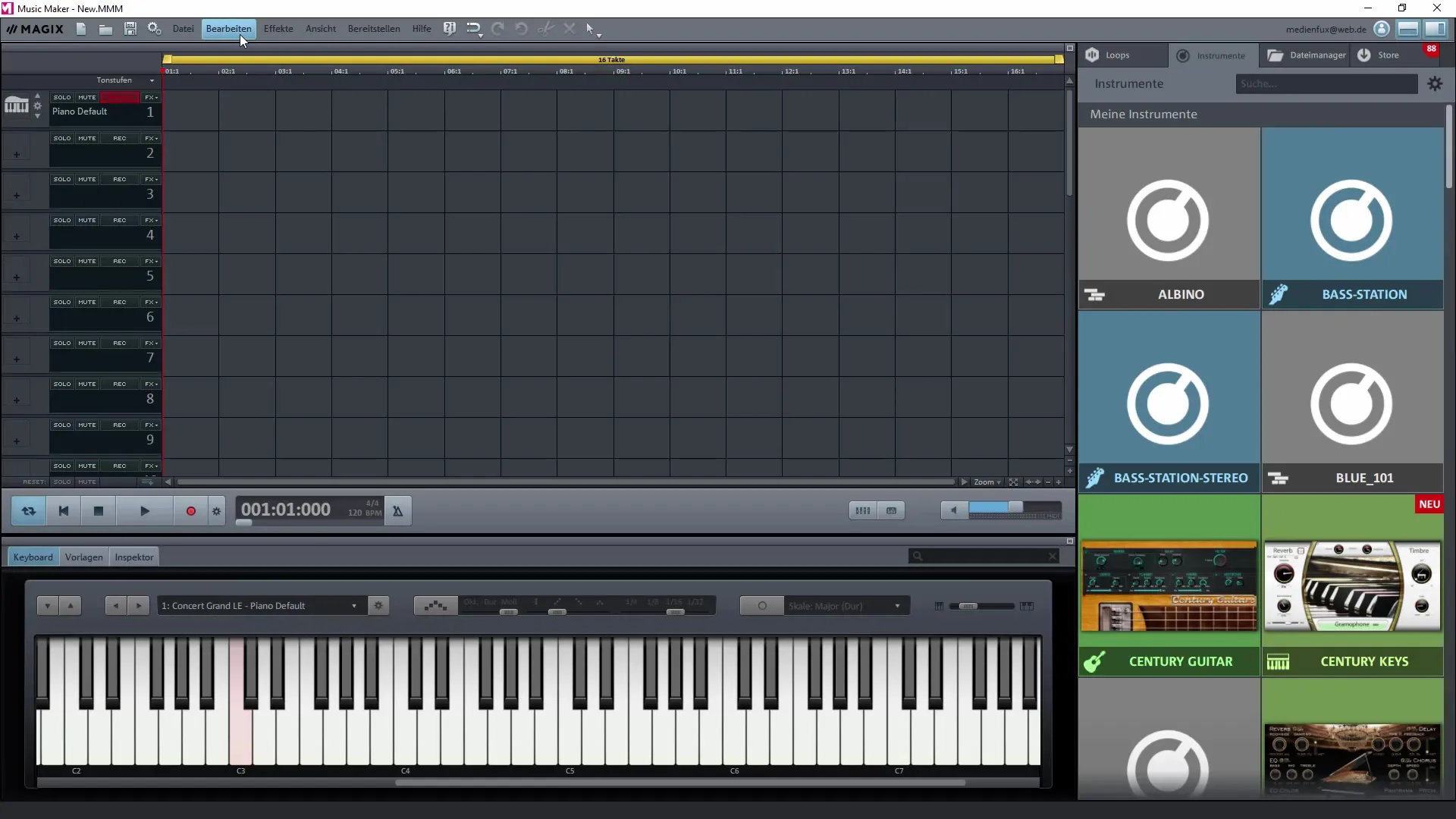
Piano Virtual dan Opsi Kontrol
Di bawah trekmu ada piano virtual yang memungkinkanmu untuk mendengarkan suara instrumen secara langsung. Klik pada tuts untuk mendengar berbagai suara. Ini membantumu mendapatkan perasaan untuk suara yang tersedia dan membuat keputusan yang tepat saat membuat musikmu.
Efek dan Sampel
Di bagian kanan layar, kamu akan menemukan berbagai efek dan sampel yang dapat kamu terapkan pada trekmu. Gunakan Audio FX, Video FX, dan efek judul untuk memberikan lebih banyak kedalaman dan individualitas pada musikmu. Program ini memungkinkanmu mengintegrasikan materi video, sehingga kamu dapat menggabungkan musik dan video dalam satu proyek tanpa harus menggunakan program pengeditan eksternal.
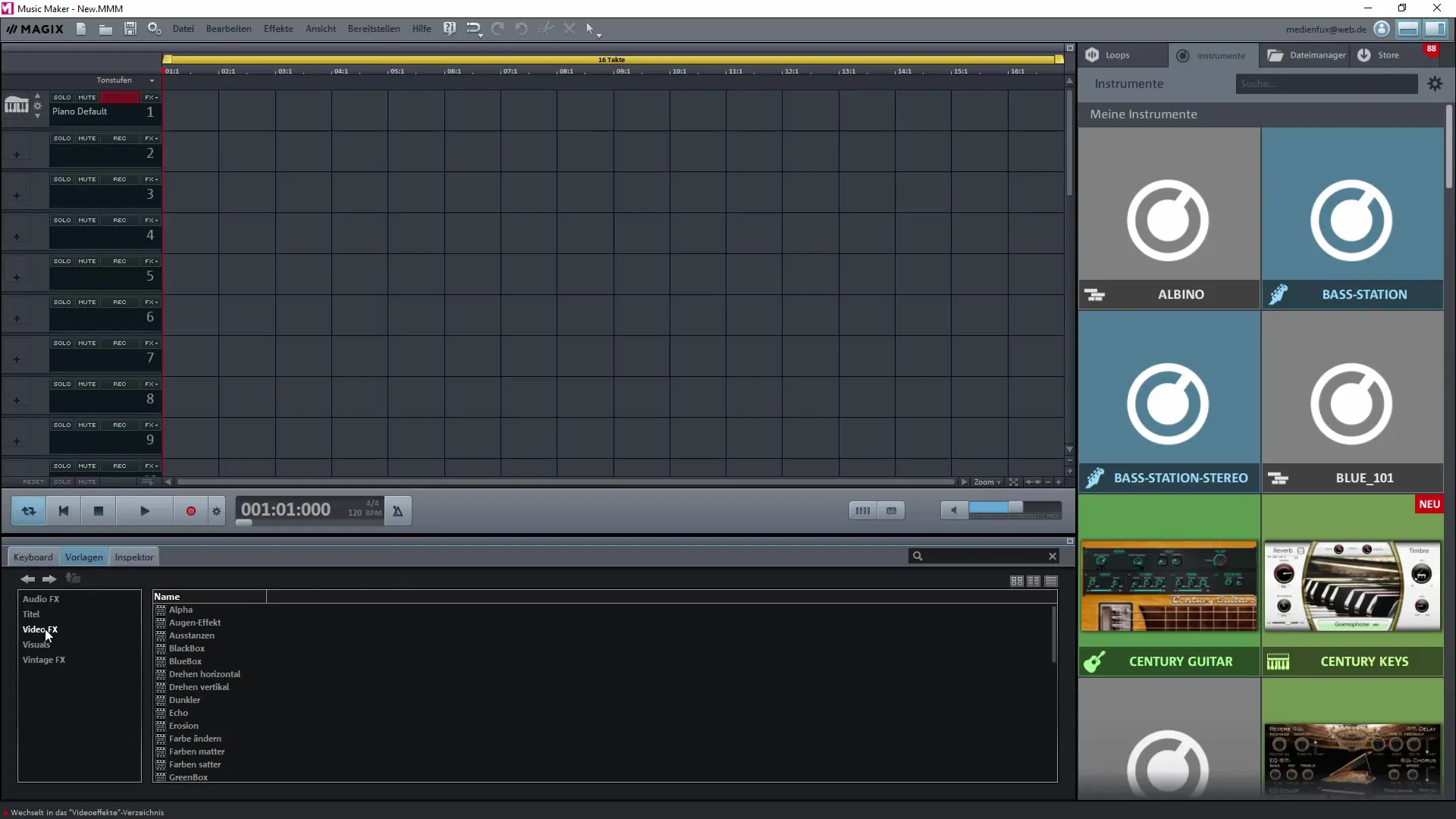
Inspektor dan Manajemen Sampel
Setelah kamu menyeret sampel atau objek ke dalam proyekmu, inspektor akan aktif. Ia menampilkan semua informasi relevan dan opsi terkait sampel musikmu. Di sini, kamu dapat melakukan penyesuaian untuk mencapai suara yang diinginkan. Kamu memiliki opsi untuk memilih berbagai instrumen dan loop yang terdaftar dalam kategori terpisah.
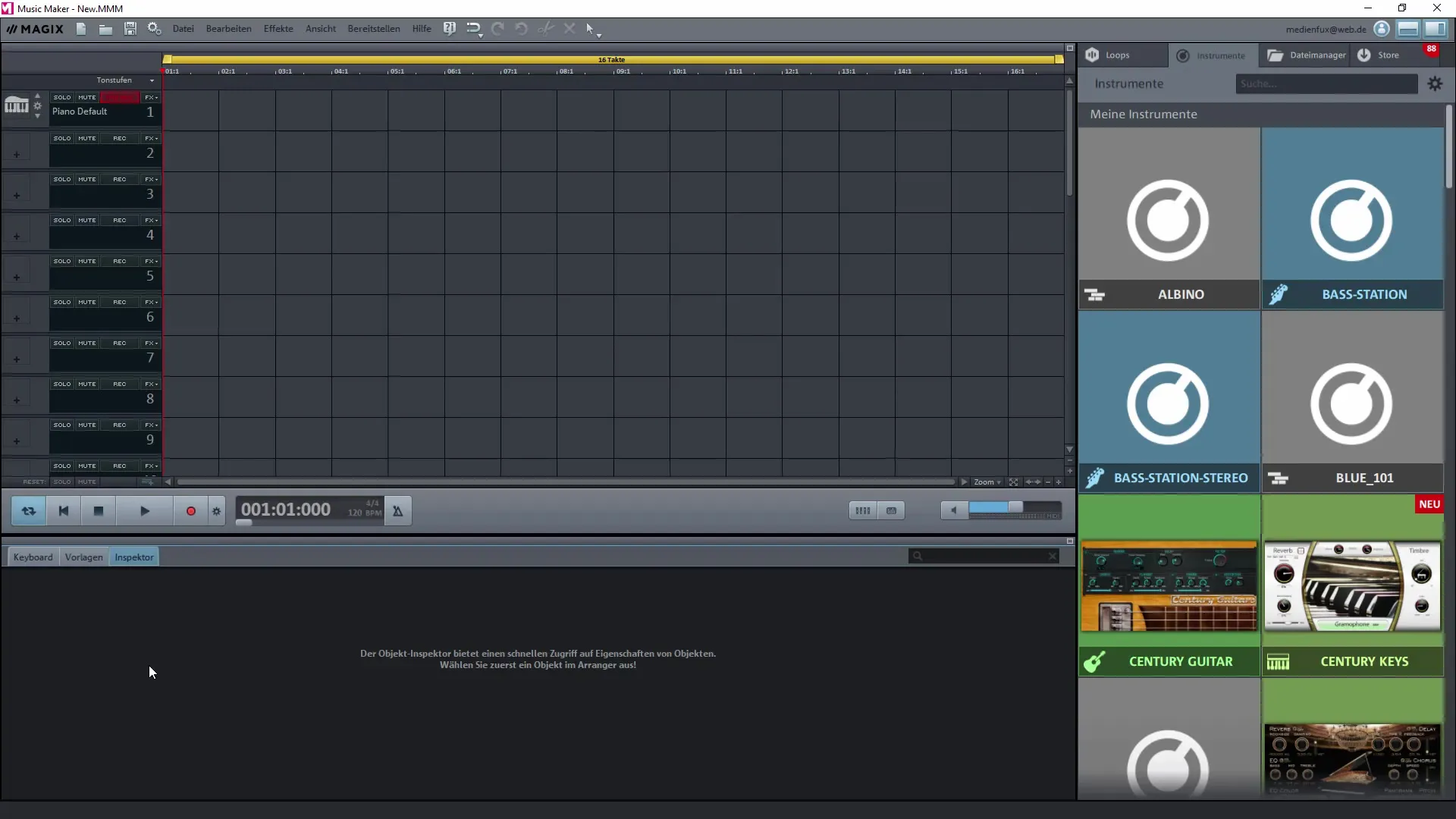
Fungsionalitas Drag-and-Drop
Fitur drag-and-drop memungkinkanmu untuk dengan mudah mengintegrasikan sampel dan instrumen ke dalam trekmu. Cukup seret konten yang diinginkan ke trek yang sesuai. Kamu dapat menyesuaikan level nada dan kecepatan sampel kapan saja, yang memberikanmu lebih banyak kebebasan kreatif. Magix Music Maker juga berusaha menyesuaikan pengaturan ini secara otomatis untuk memastikan kombinasi suara yang harmonis.
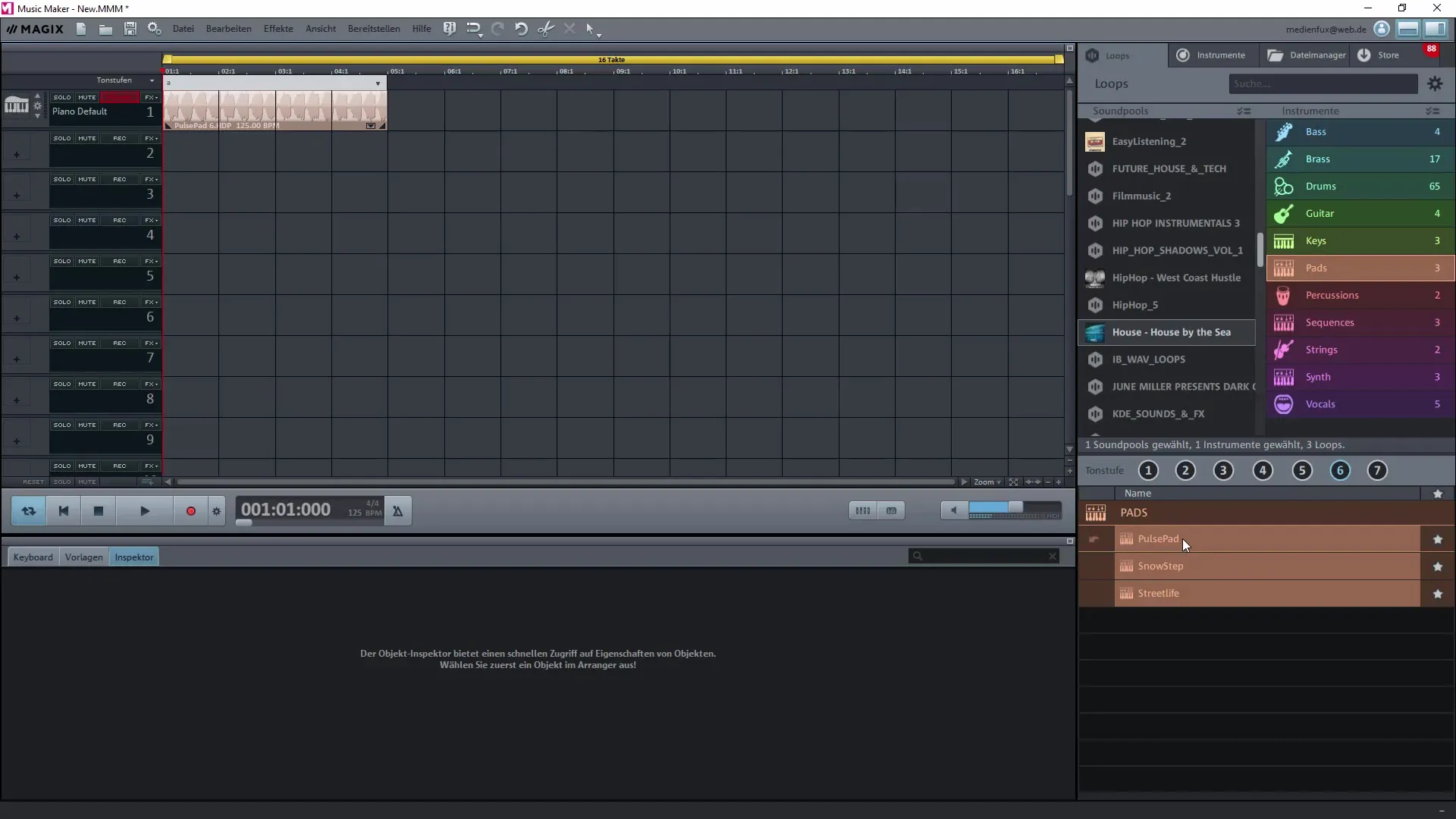
Pemanfaatan Manajer File dan Toko
Di manajer file, kamu dapat menambahkan berbagai elemen seperti CD musik dan MP3. Ini memudahkanmu untuk mengimpor lagu yang sudah ada yang bisa kamu gunakan sebagai dasar. Toko memberikanmu kesempatan untuk membeli pool suara dan instrumen tambahan untuk memperluas versi Magix-mu secara pribadi. Jadilah aktif dan cek secara teratur untuk tawaran baru, untuk memperluas koleksimu.
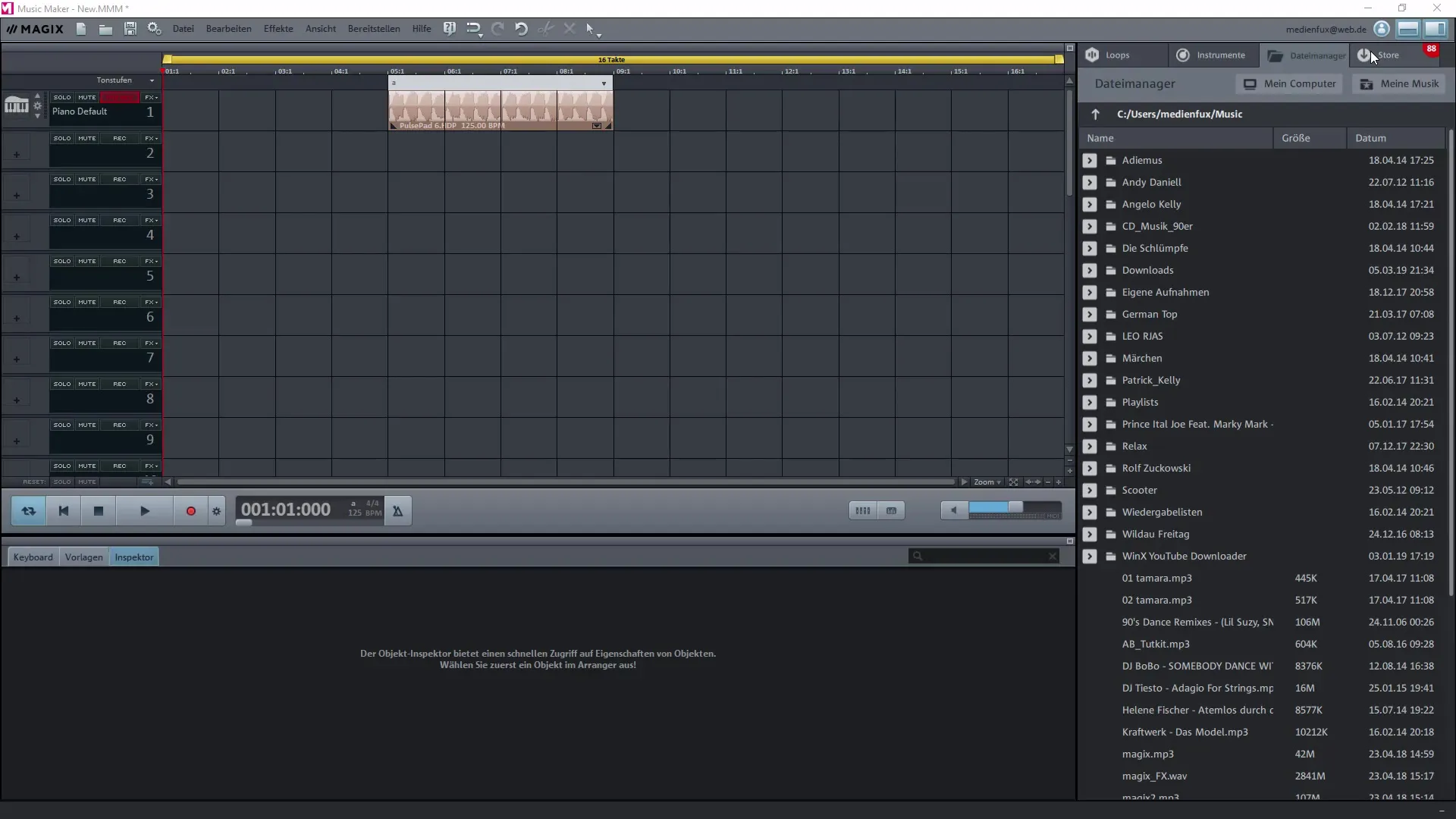
Penyesuaian Antarmuka Pengguna
Jika kamu menggunakan banyak sampel atau bekerja di sampler eksternal, kamu dapat menyembunyikan jendela yang mengganggu untuk menciptakan lebih banyak ruang untuk proyek utamamu. Dengan cara ini, kamu dapat fokus pada produksi musikmu dan bekerja lebih efektif. Penyesuaian antarmuka pengguna membantumu bekerja dengan alur kerja yang ramah dan menjaga agar tetap terorganisir.
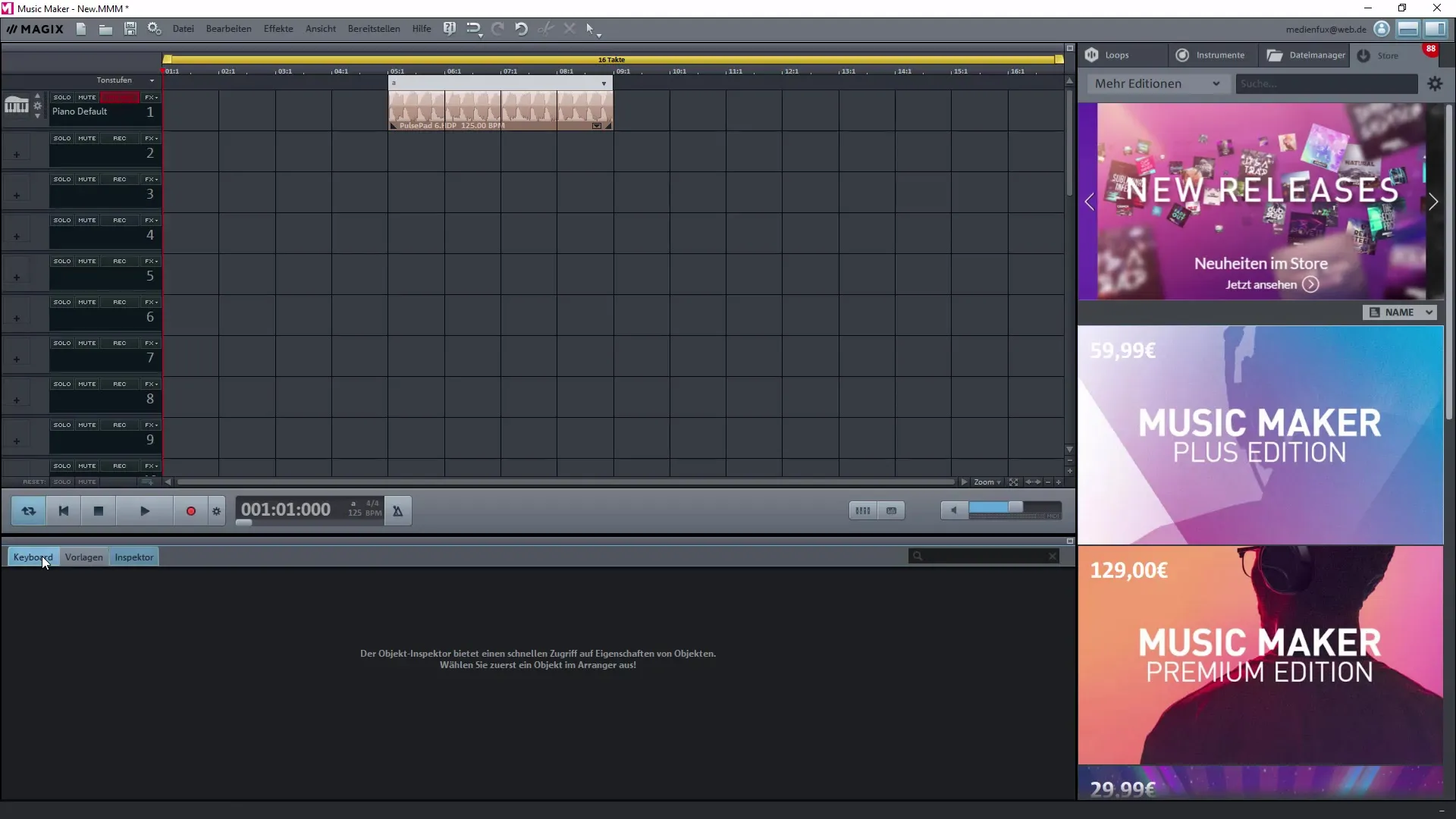
Ringkasan – Membuat Musik Sendiri dengan Magix Music Maker: Antarmuka Program secara Detail
Dalam panduan ini, kamu telah mengenal antarmuka program dari Magix Music Maker. Kamu sekarang tahu bagaimana cara memulai sebuah proyek, menambahkan instrumen dan sampel, serta memanfaatkan berbagai fungsi untuk mewujudkan ide musikalmu secara efektif. Dengan dasar yang berharga ini, kamu dapat memulai perjalanan kreatifmu dalam produksi musik.
Pertanyaan yang Sering Diajukan
Bagaimana cara memulai proyek baru di Magix Music Maker?Klik pada jendela selamat datang pada "Proyek Baru" dan mulai membuat lagu.
Apa yang bisa saya lakukan dengan piano virtual?Kamu bisa mendengarkan suara dan langsung menyisipkan suara ke dalam proyek musikmu.
Bagaimana cara menyisipkan sampel ke dalam proyek saya?Gunakan fitur drag-and-drop untuk menarik sampel langsung ke trek yang diinginkan.
Bisakah saya menyisipkan video ke dalam proyek musik saya?Ya, kamu dapat mengintegrasikan materi video langsung ke dalam proyekmu dan menciptakan musik untuknya.
Bagaimana saya bisa membeli instrumen dan sampel tambahan?Melalui toko di Magix Music Maker, kamu dapat memilih dan membeli instrumen tambahan serta pool suara.

